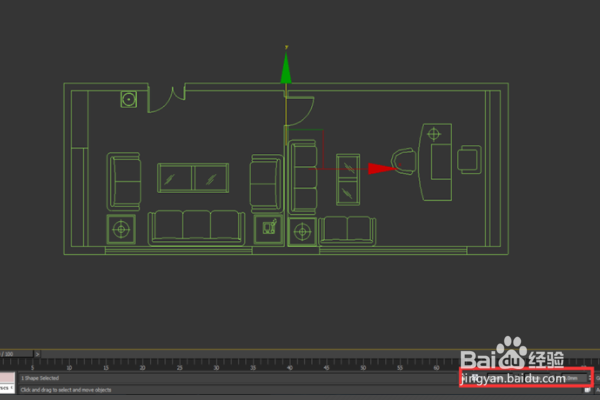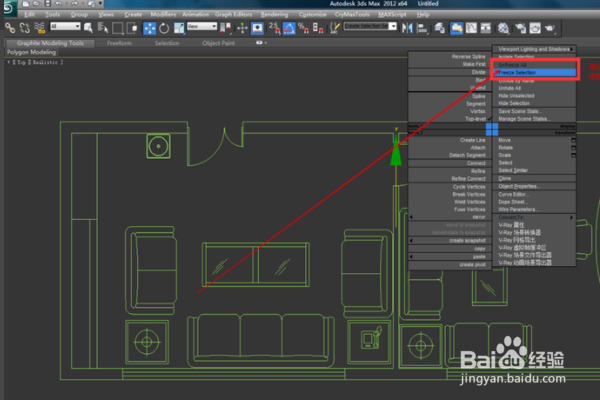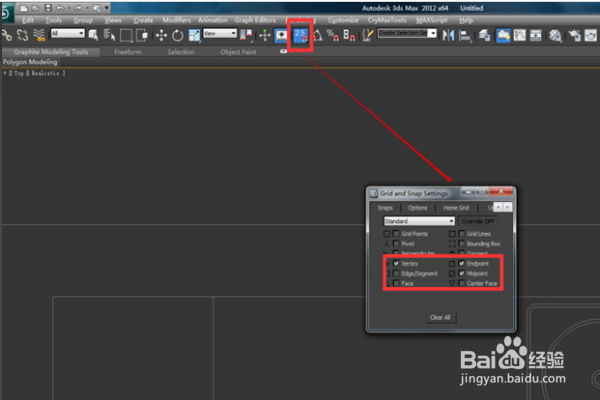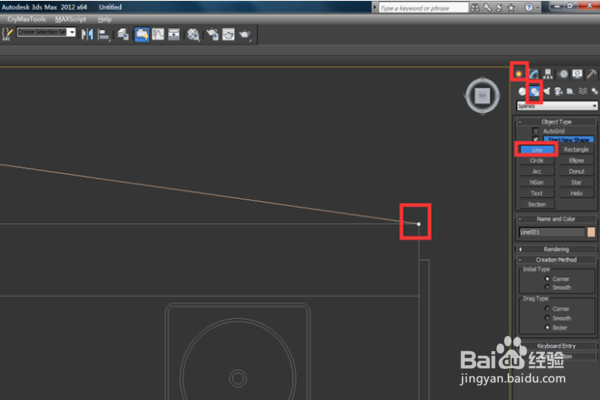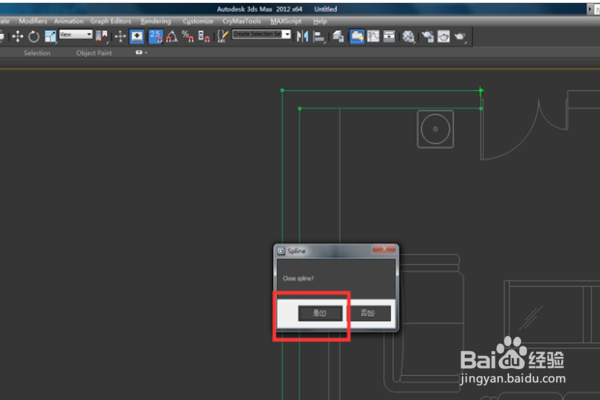1、打开3dmax软件,同时要有CAD图纸,这按下“T”在顶视图的窗口下。
2、然后在左上角菜单栏中,找到“import”导入命令,点击打开。找到先保存的dwg类型的CAD图纸,点击打开。
3、然后出现一个菜单,这里我们不做修改直接点击ok。
4、下面我们看到图纸已经被导入,呈现的是绿色,为了让它做的坐标统一,我们点击这个图纸,在下侧的坐标数值中都设置为0。
5、为了方便我们建模,我们酋篚靶高需要把图纸冻结住,点击图纸,右键在显示菜单中选择“Freeze Selected”冻结,上边的“Unfreeze All”就是取消冻结。
6、打开二维捕捉,并对其进行设置。这样就可以让我们对线进行捕捉,这样更方便更准确。
7、现在我们开始建模,在右侧选择创建面板,找到“Line”单击,按着图纸上的外框进行画线。
8、当点的首尾相接时就会出现一个对话框提示是否闭合样条线,我们单击确定即可。
9、以此类推,我们来看下,现在图形画完了。
10、但是现在的先都是分开的,三个矩形,为了操作方便我们需要把三个图形附加成一个。单击一个图形,在右侧属性栏中找到并单击“attach”将其附加在一起。
11、单击选择我们画好的线段,点击修改面板中找到“extrude”挤出命令。
12、这时,我们看见窗口中的线已经成面了,这时我们把挤出的数值调到2700mm。
13、按“p”来到透视图看下效果。这样一个简单的模型就建好了。